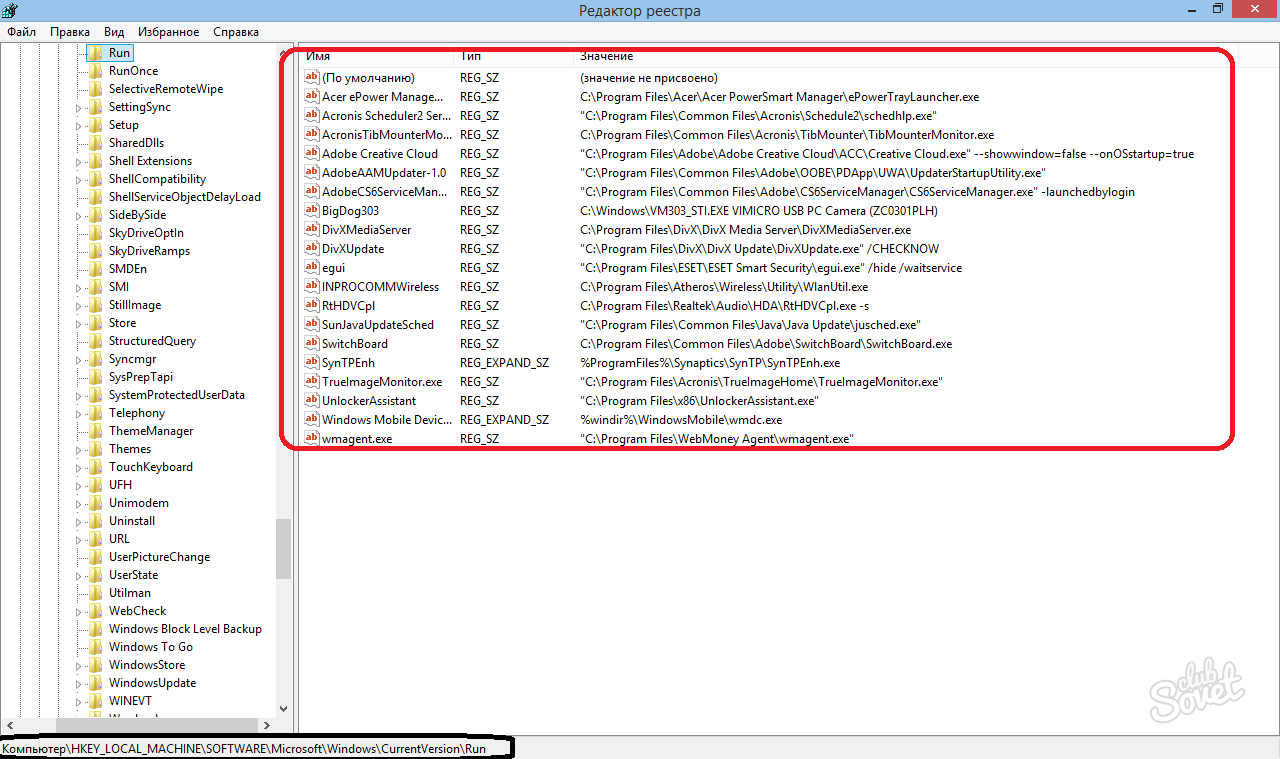Po stisknutí tlačítka napájení je načten operační systém. Na novém počítači prochází velmi rychle a práce samotného systému je stabilní a sebevědomá. Ale s časem obě spuštění i operace operačního systému se zpomaluje odpověď na akce. Snad na výkonnostní programy v aplikaci Autoload. Některé z nich jsme vědomě nastavili, a někteří jsou předepsáni do autorun paralelně jako pomocný program s hlavním programem. Ty mohou být různé boostery a čističe, aplikace malých agentů pro rychlé spuštění příslušného programu. Jejich ikony lze vidět v blízkosti hodin, v systému zásobníku. Pro zlepšení rychlosti a stability systému může být systém jako celek vyčištěn z autoload.
Vyčistěte Autoload lze zabudovat v zabudovaných nástrojů Windows. Spusťte příkazový řádek pomocí kombinace kláves Win + R. Zadejte příkaz msconfig spustit konfiguraci systému. Přejděte na kartu Startování. Existuje několik podrobností Pokud používáte Windows 7, najdete seznam programů. Seznam může být dlouhý a pochopit jmenování programu nebo jiného bez určitých znalostí není snadné. Některé aplikace lze intuitivně vypnout, po názvu. Jedná se o programy pro tiskárnu nebo agenta programu, aby se rychle spustili hráče, defragmentátory atd.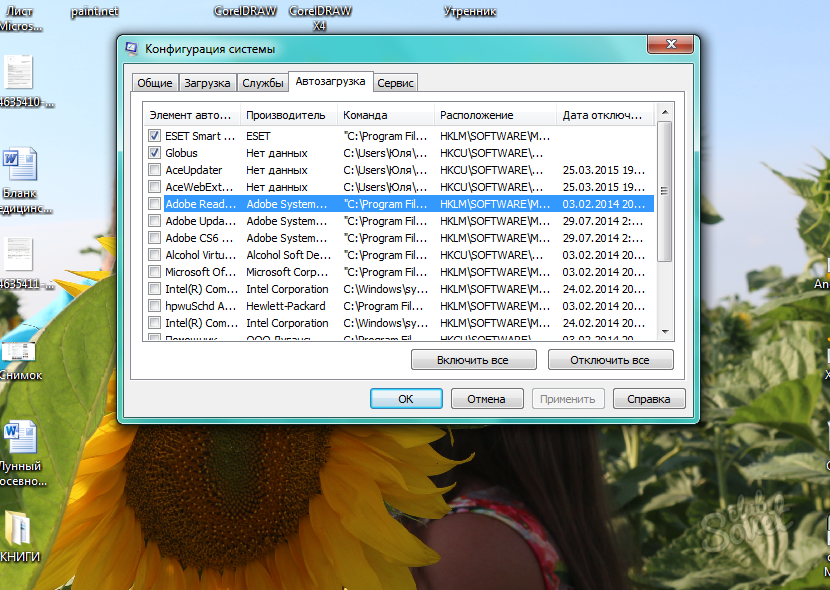
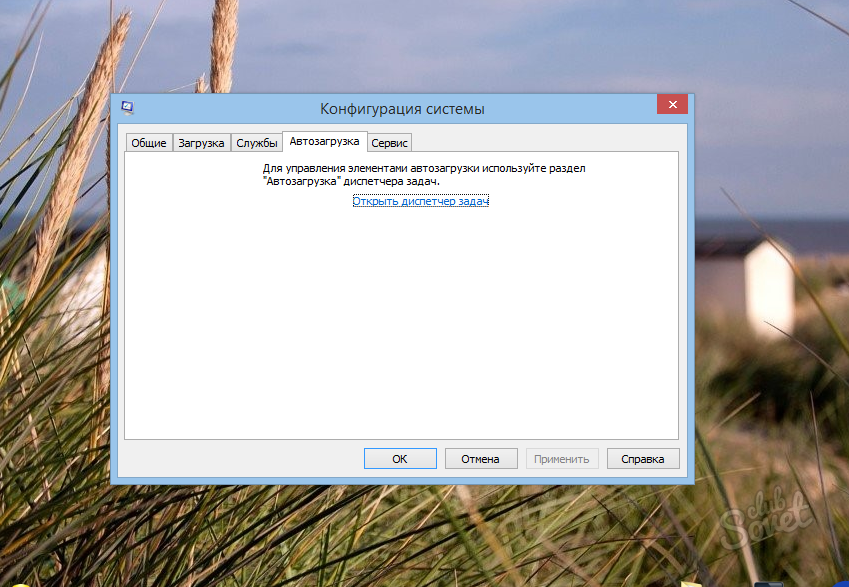
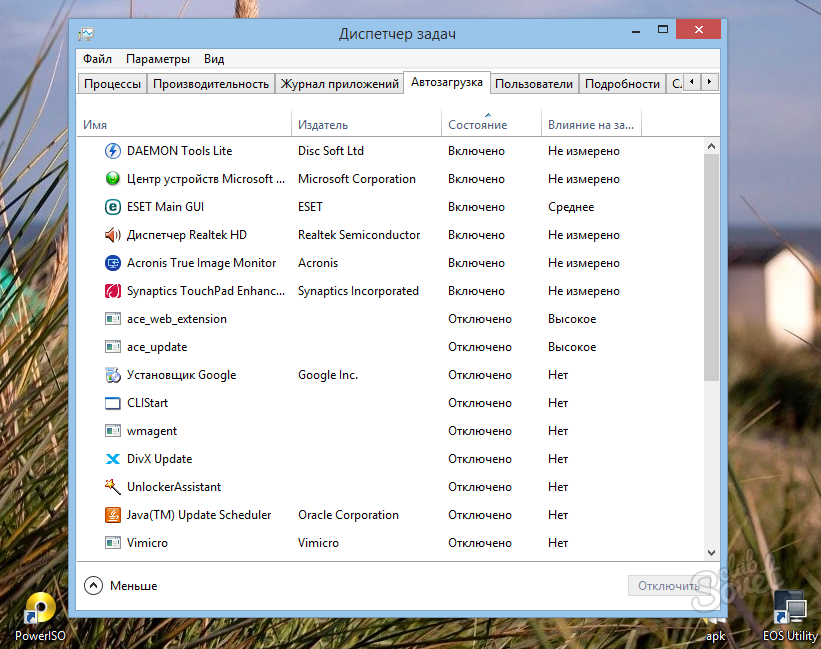
Vyčistěte spuštění je užitečné v případech, kdy systém systému ztratí stabilitu. I přes zobrazení ikon v systémovém panelu, ne všechny aplikace se mohou objevit, to se týká zejména virů, skryjí svou přítomnost v počítači. Opatrně se ujistěte, že vypnete, omylem může deaktivovat antivirus a systém bude ohrožen infekcí viry. Také nežádoucí pro zakázání programů, které jsou spojeny s výrobci grafických karet. Na některých modelech notebooků jsou dva video reproduktory a program v autorun je zodpovědný za zařazení diskrétního. Všechny manipulace s položkami registru se provádějí s velkou péčí! Změna nebo vymazání neznámých položek můžete mít za následek zavěšení a nemožnost načítání operačního systému.